Điện thoại của bạn có đang là vật cản trở năng suất hay là công cụ đắc lực hỗ trợ mục tiêu? Với nhiều người, smartphone dễ dàng trở thành nguồn gây xao nhãng chính. Sau nhiều năm vật lộn với tình trạng này, tôi đã biến chiếc iPhone của mình thành một cỗ máy giúp tôi tiến nhanh hơn tới các mục tiêu. Một trong những thay đổi lớn nhất chính là việc tùy chỉnh các Chế độ Tập trung (Focus Modes) để làm việc hiệu quả và tập trung hơn.
6. Tùy Chỉnh Giao Diện Màn Hình: Giảm Xao Nhãng Ngay Từ Cái Nhìn Đầu Tiên
Khi bắt đầu nghiêm túc với năng suất, tôi nhận ra rằng những gì hiển thị trên màn hình đóng vai trò cực kỳ lớn trong việc giữ tôi tập trung hay xao nhãng. Nếu tôi sử dụng hình nền hay widget gây mất tập trung, việc dừng công việc và làm việc khác trở nên quá dễ dàng. Trước khi kịp nhận ra, tôi đã mất tập trung trong 20 phút tiếp theo và không thể quay lại công việc. Để tìm giải pháp cho vấn đề này, tôi đã tìm đến tính năng tùy chỉnh màn hình.
Với cài đặt Chế độ Tập trung trên iPhone, tôi có thể chọn một hình nền mới mỗi khi một chế độ nhất định được kích hoạt. Tôi có thể chọn từ các mẫu, hình ảnh đã lưu trong Thư viện ảnh của mình, cùng với các hình nền mặc định từ thư viện của iPhone.
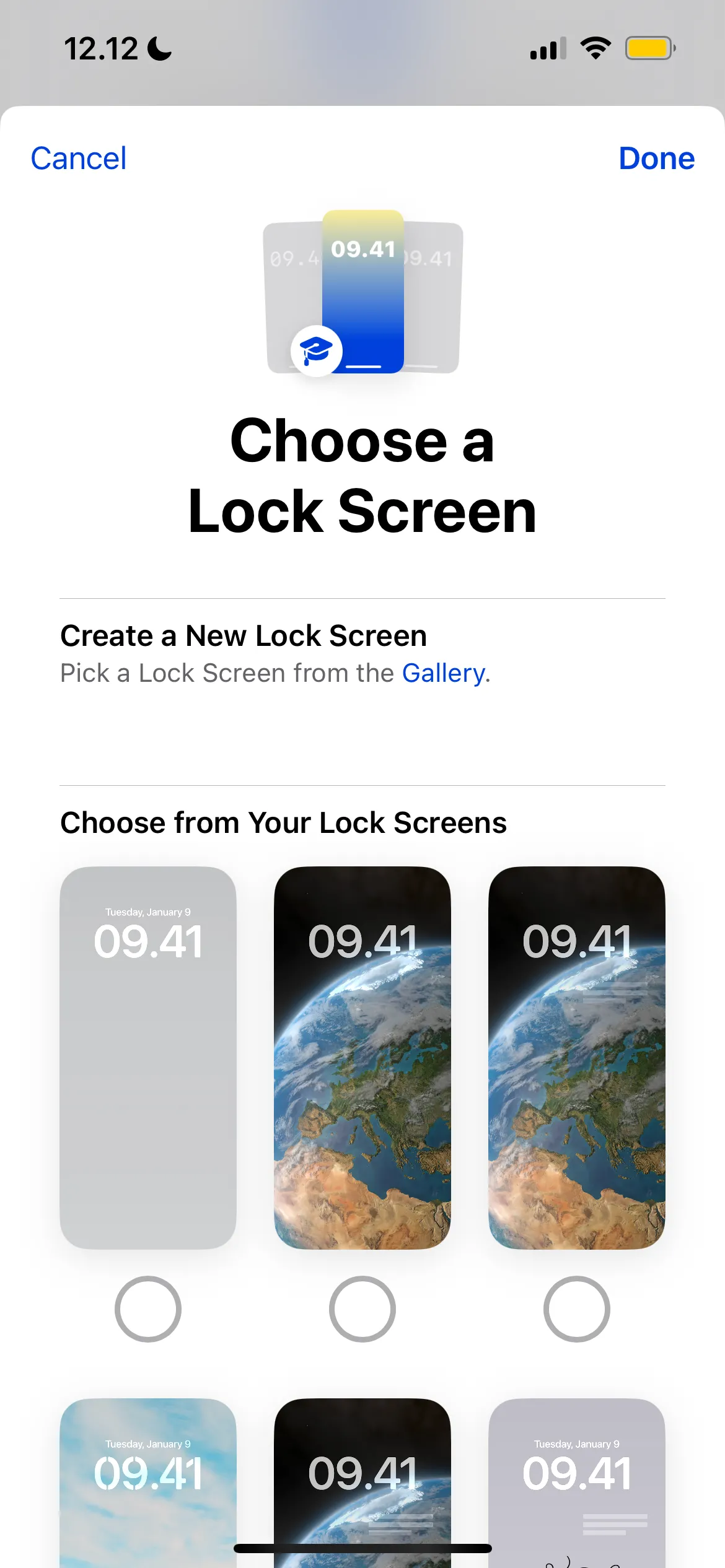 Cài đặt Màn hình Khóa cho Chế độ Tập trung trên iPhone
Cài đặt Màn hình Khóa cho Chế độ Tập trung trên iPhone
Ngoài việc tùy chỉnh hình nền, tôi còn có tùy chọn thay đổi trang chủ của điện thoại nếu cần. Việc này giúp tạo ra một không gian làm việc gọn gàng, không có các biểu tượng ứng dụng gây xao nhãng xuất hiện.
5. Lập Lịch Tự Động Cho Chế Độ Tập Trung: Tối Ưu Hóa Thời Gian Của Bạn
Điện thoại thông minh thường có các lịch trình thông minh tự động kích hoạt các khoảng thời gian tập trung khác nhau dựa trên thói quen trước đây của bạn. Mặc dù nhìn chung khá đáng tin cậy, nhưng đôi khi bạn sẽ không muốn phải chờ đợi tính năng này được kích hoạt. Nếu bạn nhận thấy nó không đúng giờ, bạn có thể phải tự vào cài đặt để bật thủ công.
Tôi không thích bị xao nhãng khi đang cố gắng làm việc, và kết quả là tôi đã tự mình thiết lập lịch trình tự động hàng ngày. Với iPhone, tôi có thể làm điều này dựa trên thời gian; cách này thường tốt, nhưng đôi khi tôi có cảm hứng và muốn làm việc vào những giờ không nhất quán.
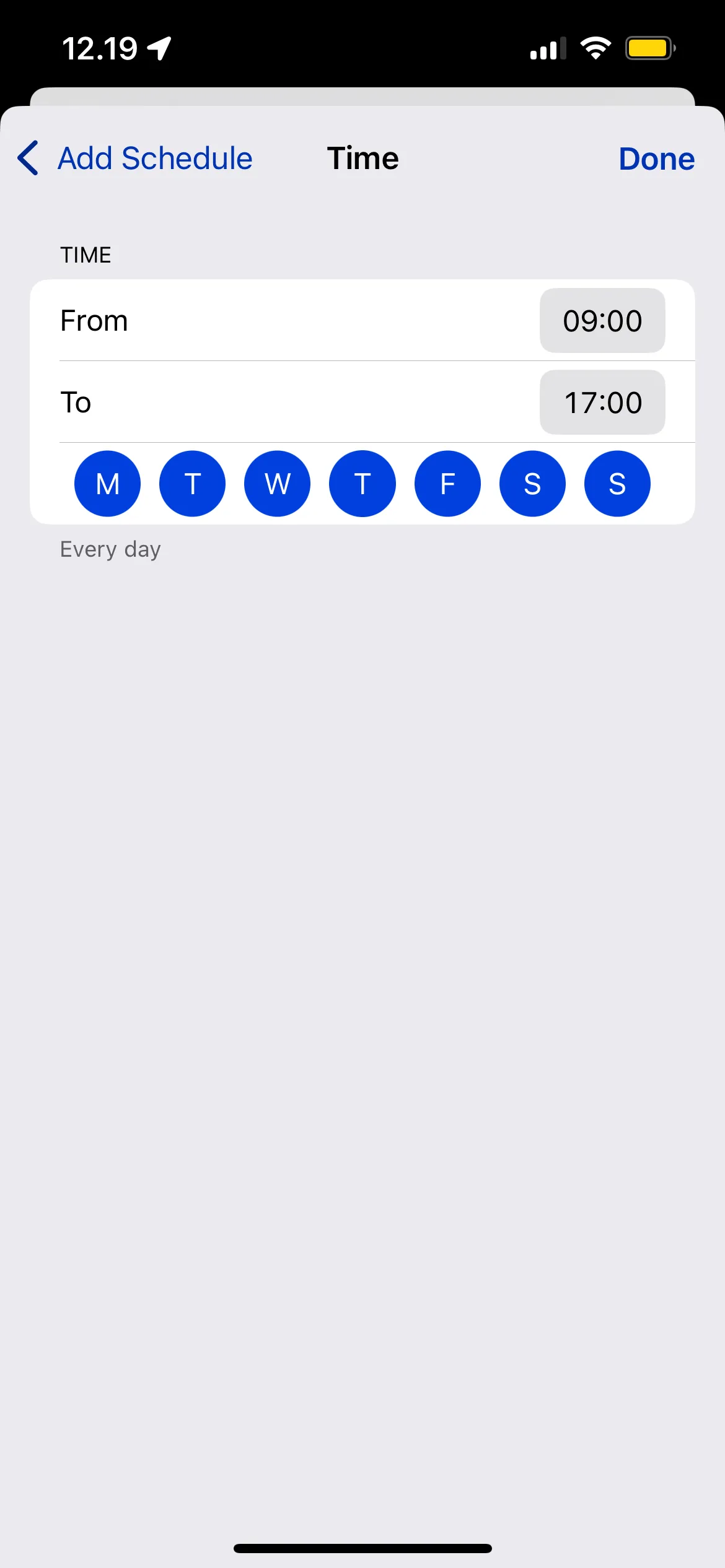 Tùy chỉnh lịch trình kích hoạt Chế độ Tập trung tự động trên iPhone
Tùy chỉnh lịch trình kích hoạt Chế độ Tập trung tự động trên iPhone
Theo tôi, yếu tố thay đổi cuộc chơi lớn nhất chính là khả năng lập lịch Chế độ Tập trung dựa trên vị trí. Tôi có thể cài đặt chế độ này để chạy khi tôi đến không gian làm việc chung của mình. Một lựa chọn khác là kích hoạt chế độ khi mở một ứng dụng, nhưng thành thật mà nói, cách này không hoạt động hiệu quả lắm đối với tôi. Tuy nhiên, hiệu quả có thể khác nhau tùy người dùng; vì vậy, tôi khuyên bạn nên tự mình thử nghiệm.
4. Ẩn Huy Hiệu Thông Báo (Notification Badges): Loại Bỏ Cám Dỗ Ngay Lập Tức
Tắt hầu hết các thông báo trên thiết bị của tôi là một trong những cách dễ nhất để tăng vọt năng suất. Khi tôi đang làm việc, tôi không muốn bị làm phiền bởi những tiếng ồn liên tục trên màn hình. Hầu hết các thông báo đơn giản là không quan trọng lắm; thế giới sẽ không ngừng quay nếu tôi đợi vài giờ để trả lời tin nhắn.
Khi kích hoạt Chế độ Tập trung trên điện thoại thông minh, tôi bật tùy chọn “Ẩn Huy hiệu Thông báo” (Hide Notification Badges). Bằng cách này, tôi không còn nhìn thấy biểu tượng số màu đỏ trên màn hình chính cho mỗi ứng dụng mà tôi đã chặn thông báo. Điều này giúp tôi không có bất kỳ cám dỗ nào để mở ứng dụng và kiểm tra. Ngoài việc kiểm soát thông báo trên điện thoại, tôi cũng làm tương tự trên máy tính, Apple Watch và iPad của mình.
3. Không Hiển Thị Thông Báo Trên Màn Hình Khóa: Giữ Vững Sự Tập Trung
Ngoài việc tắt huy hiệu thông báo, tôi cũng không cho phép hiển thị thông báo trên Màn hình Khóa của mình. Khi tôi vẫn bật tính năng này và cố gắng dựa vào ý chí cá nhân, tôi liên tục bị phân tâm. Ngày làm việc của tôi kéo dài hơn một giờ so với dự kiến chỉ vì những hành động này.
Để thực hiện thay đổi này, tôi chỉ cần chọn “Tắt tiếng thông báo” (Silence Notifications) > “Luôn luôn” (Always). Ngoài việc tắt tiếng thông báo từ các ứng dụng, tính năng này còn không hiển thị thông báo cuộc gọi đến, giúp tôi hoàn toàn không bị gián đoạn trong giờ làm việc.
2. Chỉ Cho Phép Ứng Dụng Liên Quan Đến Công Việc: Xây Dựng Môi Trường Làm Việc Tối Ưu
Tôi đã thực hiện vô số bước để hạn chế quyền truy cập vào các ứng dụng gây xao nhãng trên điện thoại. Đầu tiên và quan trọng nhất, tôi đã xóa tất cả các ứng dụng gây mất tập trung nhất, chẳng hạn như Instagram và Gmail. Sau đó, tôi đã sử dụng một ứng dụng giới hạn thời gian sử dụng màn hình để ngăn chặn mọi hình thức tiêu thụ nội dung quá mức.
Khi sử dụng Chế độ Tập trung trên điện thoại, tôi chỉ cho phép các ứng dụng liên quan đến nhiệm vụ của mình. Điều này có nghĩa là tôi không có quyền truy cập vào tin nhắn hay bất cứ thứ gì tương tự. Tôi có thể chọn ứng dụng nào tôi muốn tắt tiếng thông báo và ứng dụng nào tôi muốn bật.
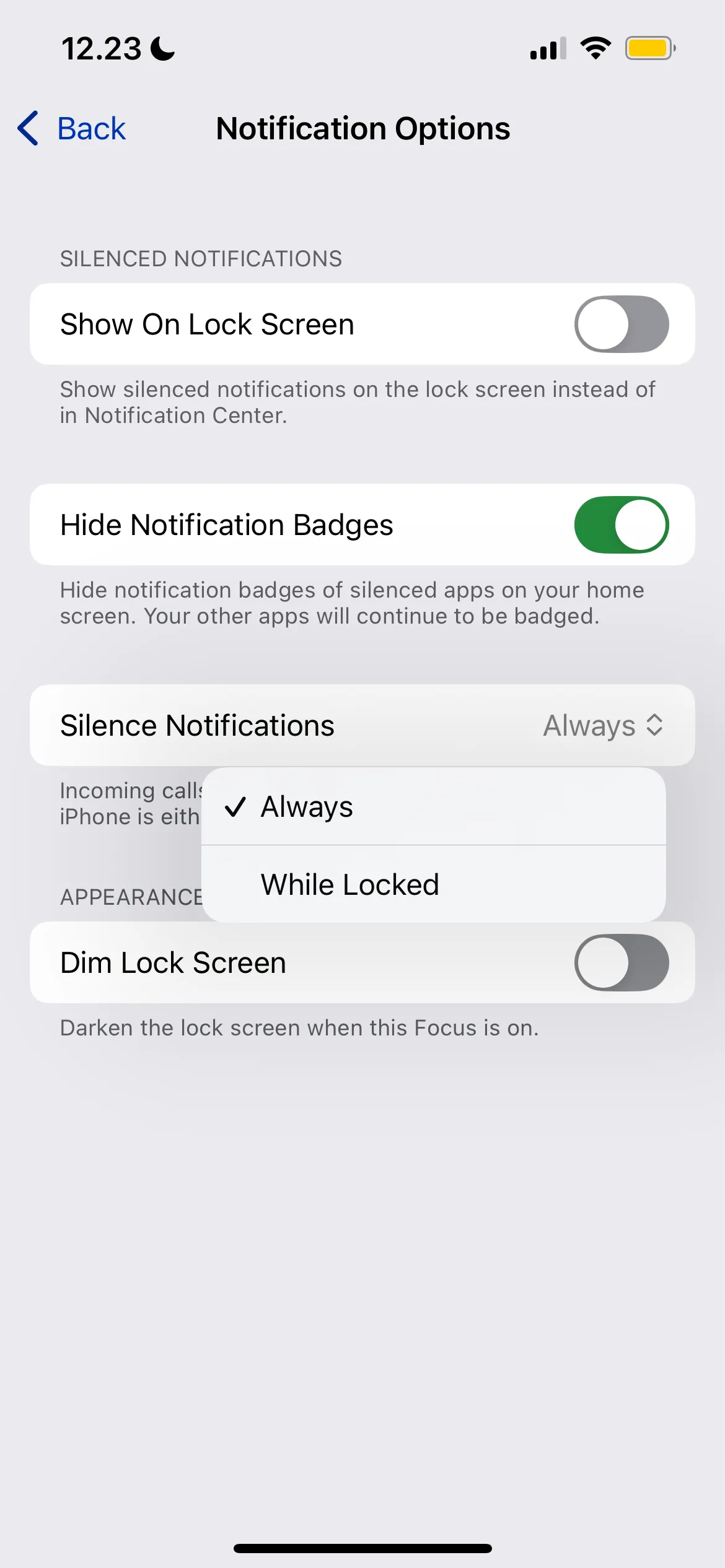 Cài đặt tùy chọn tắt thông báo cho ứng dụng trong Focus Modes của iPhone
Cài đặt tùy chọn tắt thông báo cho ứng dụng trong Focus Modes của iPhone
Việc giới hạn các ứng dụng đồng nghĩa với việc bất kỳ thông báo nào tôi nhận được cũng không phải là điều quá cấp bách nếu tôi không xem chúng ngay lập tức. Kích hoạt công cụ này là một trong những cách dễ nhất để tối đa hóa hiệu quả của Chế độ Tập trung trên iPhone.
1. Tận Dụng Focus Filters: Tinh Chỉnh Quyền Truy Cập Ứng Dụng Chuyên Sâu
Focus Filters (Bộ lọc Tập trung) là một cách đơn giản nhưng hiệu quả khác để tinh chỉnh quyền truy cập ứng dụng mà tôi nhận được khi làm việc. Tôi có thể sử dụng chúng cho nhiều ứng dụng, chẳng hạn như chỉ cho phép tin nhắn từ những người nhất định. Việc này giúp tôi biết rằng bất kỳ tin nhắn nào tôi nhận được đều thực sự khẩn cấp và đáng để trả lời nhanh chóng.
Một tính năng thú vị khác là tôi có thể thiết lập các phiên làm việc tập trung sâu (Deep Focus sessions) với ứng dụng Opal trực tiếp trong cài đặt Chế độ Tập trung của mình. Điều này giúp việc bật chế độ này dễ dàng hơn nhiều so với việc phải vào ứng dụng Opal để bật thủ công. Tôi cũng có thể thêm các bộ lọc khác, chẳng hạn như bộ lọc lịch – nhưng cá nhân tôi chưa thấy chúng cần thiết.
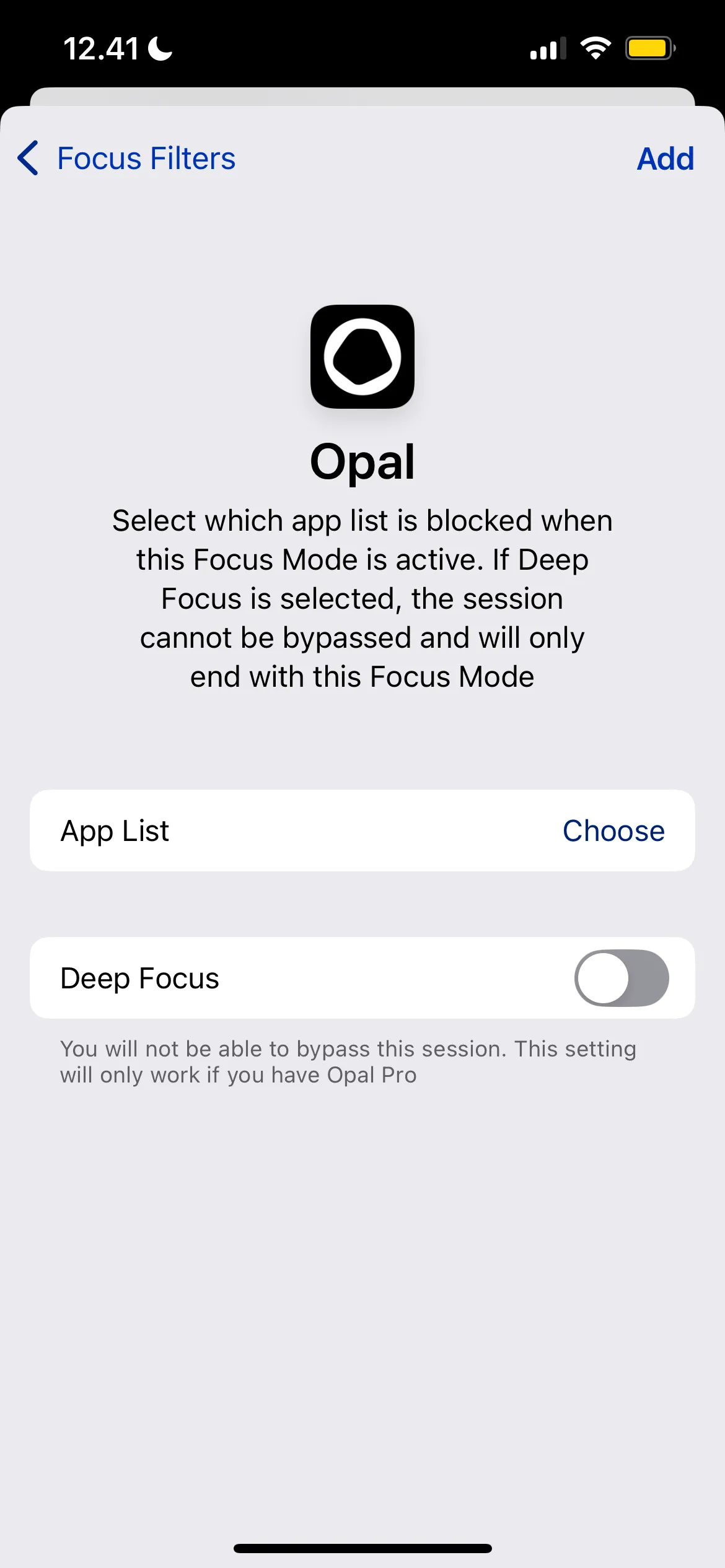 Tùy chỉnh ứng dụng Opal thông qua tính năng Focus Filters trên iPhone
Tùy chỉnh ứng dụng Opal thông qua tính năng Focus Filters trên iPhone
Việc tinh chỉnh nhẹ nhàng các Chế độ Tập trung trên iPhone đã trở thành một trong những cách đơn giản nhất để tôi tập trung hơn vào những gì mình đang làm. Tôi hoàn thành công việc nhanh hơn nhiều so với trước đây, và tôi cũng cảm thấy dễ dàng hơn khi giao tiếp với người khác.
Kết luận:
Việc tối ưu hóa Chế độ Tập trung (Focus Modes) trên iPhone không chỉ là một thủ thuật công nghệ đơn thuần mà còn là một chiến lược hiệu quả để lấy lại quyền kiểm soát thiết bị và nâng cao năng suất cá nhân. Từ việc tùy chỉnh giao diện màn hình, thiết lập lịch trình tự động, đến việc ẩn thông báo và tinh chỉnh quyền truy cập ứng dụng bằng Focus Filters, mỗi bước đều góp phần tạo nên một môi trường làm việc tập trung và ít xao nhãng hơn. Hãy thử áp dụng những mẹo này để biến chiếc iPhone của bạn thành một công cụ mạnh mẽ, thúc đẩy bạn đạt được mục tiêu của mình.
Bạn đã từng sử dụng Focus Modes trên iPhone chưa? Hãy chia sẻ những mẹo hay trải nghiệm của bạn trong phần bình luận bên dưới nhé!


